Как сделать фон в `Фотошопе`? Красивый фон для `Фотошопа`. Как вставить фон в `Фотошопе`?
Сейчас мы расскажем о том, как сделать фон в "Фотошопе" на ваших фотографиях. Нам с вами придется попрактиковаться в копировании слоев, коснуться команды «Деформация», после чего нас ожидает ряд задач в работе с различными стилями слоя.
conținut
Всему свое время
Следуйте нашим советам, и вы создадите красивый фон для "Фотошопа", который  идеально подойдет для вашего снимка. Открываем нашу исходную фотографию. Копируем исходное изображение в новый слой: для этого можно применить специальную команду, вызываемую сочетанием клавиш Ctrl+J. Выберите инструмент «Обводка», далее «Область» и проведите по нужной области на фотографии.
идеально подойдет для вашего снимка. Открываем нашу исходную фотографию. Копируем исходное изображение в новый слой: для этого можно применить специальную команду, вызываемую сочетанием клавиш Ctrl+J. Выберите инструмент «Обводка», далее «Область» и проведите по нужной области на фотографии.
Когда будете выбирать, где щелкнуть мышкой, помните, что сейчас мы рассматриваем фоны для "Фотошопа", которые создаются из самого снимка. Другими словами, оттенок, по которому вы кликните, и станет цветом будущего фона, возможно, с небольшими отступлениями. Далее вам необходимо скопировать выделение в новый слой, снова посредством сочетания клавиш Ctrl+J.
Перейдите к вкладке «Редактирование», выберите «Свободное трансформирование» и растяните выделение за специальные маркеры до самых границ фотографии. При этом не забудьте нажать Enter по окончании растягивания. Гасим глазок в слое с горизонтальными полосками, переходим к слою, на котором находится копия фона, обращаемся к инструменту «Выделение» – «Область» и выбираем то место на фото, где следует кликнуть мышкой. Снова копируем выделение в новый слой с помощью сочетания клавиш Ctrl+J.
Зайдите на вкладку под названием «Редактирование», далее - «Свободное  трансформирование», снова растяните выделение маркерами до границ фото (снизу вверх). Получаем картинку с вертикальными полосками.
трансформирование», снова растяните выделение маркерами до границ фото (снизу вверх). Получаем картинку с вертикальными полосками.
Как сделать фон в "Фотошопе": наложение
Включите глазок на верхнем слое там, где есть горизонтальные полоски, и посмотрите на режимы непрозрачности и наложения. Сначала поставьте непрозрачность слоя, можно попробовать в пределах 50%. После этого можно поэкспериментировать с различными режимами наложения. Подберите тот, который больше понравится вам. Можете, к примеру, обратить внимание на «Затухание».
Как сделать фон в "Фотошопе": заставим увидеть главное
Вся фотография нам, по сути, не нужна, выбираем самые интересные фрагменты и заострим внимание на них. С этой целью предстоит выполнить следующие шаги.
Погасите глазки в обоих слоях, которые содержат полоски. Активируйте слой, на котором размещена копия фона и выберите инструмент «Выделение», далее - «Прямоугольная область».
Выделите то, что хотите увидеть на своей будущей картинке. Скопируйте выделение в новый слой клавишами Ctrl+J. Передвиньте данный новый слой на самый верх. Включите глазки в слоях с полосами.
Перейдите к вкладке «Редактирование», далее - «Трансформирование», после этого -  «Деформация», немного выгните изображение, цепляясь курсором за маркеры. Проверьте, что находитесь в слое с выделенным вами фрагментом. По завершении деформации не забывайте нажать на клавишу Enter.
«Деформация», немного выгните изображение, цепляясь курсором за маркеры. Проверьте, что находитесь в слое с выделенным вами фрагментом. По завершении деформации не забывайте нажать на клавишу Enter.
Пару слов об оформлении
Продолжаем отвечать на вопрос: «Как сделать фон в "Фотошопе"?» - и теперь уделим внимание оформлению. Щелкаем дважды левой кнопкой мыши по выделенному слою, в выпавшем окне со стилями выбираем тот, который подойдет для оформления. Рекомендуем обратить внимание на «Внутреннее свечение».
Можно также наложить «Шум». Любопытными свойствами обладают «Контур» и «Тиснение». На этом этапе оформления важную роль играет ваша фантазия. Таким образом, чем больше будет экспериментов, тем лучше получится результат. Зайдите на вкладку под названием «Редактирование», выберете «Трансформирование», далее «Поворот» и слегка поверните оформленный вами фрагмент.
Фигуры
Для окончательной картины не хватает фигур. Можно добавить, к примеру, следы, для этого нужно обратиться к слою с полосками, он находится под выделенным слоем. Фигуры по фотографии можно передвигать в нужное место с помощью специального инструмента «Перемещение». В нашем случае к одному следу можно применить определенный стиль слоя, кликнув дважды левой кнопкой мыши по слою с фигурой.
Чтобы второй след получил стиль, как у первого, сделаем следующим образом: правой  кнопкой мыши нажмем на слой с фигурой, для которой стиль выбрали ранее, появится список, в котором выберем «Скопировать стиль». Переходим к слою с фигурой, которая не имеет стиля, после чего также кликнем по нему мышью (правой кнопкой), в появившемся списке выбираем пункт «Вклеить стиль».
кнопкой мыши нажмем на слой с фигурой, для которой стиль выбрали ранее, появится список, в котором выберем «Скопировать стиль». Переходим к слою с фигурой, которая не имеет стиля, после чего также кликнем по нему мышью (правой кнопкой), в появившемся списке выбираем пункт «Вклеить стиль».
На самом деле данная команда невероятно полезна, советуем не забывать ее. Пригодиться она может, когда слоев очень много, и всем нужен одинаковый стиль. Сохраняем изображение. Фон создан.
Добиваемся прозрачности
Для того чтобы сделать прозрачный фон в "Фотошопе", нам понадобится картина с глазами, которые находятся на абсолютно белом фоне, его мы удалим, чтобы добиться прозрачности. Нам необходим инструмент «Волшебная палочка», поскольку мы имеем дело с однотонным фоном. Один раз нажимаем на область белого фона. В случае если у слоя выставлен замочек, нажимаем по нему дважды мышью, далее выбираем «ОК», чтобы убрать его.
После этого нажимаем на клавишу Delete на клавиатуре и снимаем выделение с помощью сочетания Ctrl+D. Вот мы и получили глаза, фон у которых прозрачный. После этого переносим фрагмент на изображение, которое и будет новым фоном. Располагаем все в сетке, далее при зажатой левой кнопке мыши, с выбранным инструментом «Перемещение», переносим картинку с глазами.
В случае если у вас на фото остались какие-либо мелкие белые фрагменты, убрать их можно при помощи инструмента «Ластик». Разместите глаза в угодном для вас месте, продублируйте их посредством Ctrl+J, выберите нижний слой, перейдите на «Фильтр», далее - «Размытие», после этого - «Размытие по Гауссу». Выбираем радиус  5 пикселей, нажимаем «ОК».
5 пикселей, нажимаем «ОК».
Если вам необходим не коллаж, а просто отдельная картинка с прозрачным фоном, нужно сохранить ее. Для этого нажмите комбинацию Ctrl+Shift+Alt+S, после чего в появившемся окне выберите формат .jpg"Фотошопе", можете поэкспериментировать с этим.
Нам, как всегда, понадобится палитра, с помощью которой мы сможем работать со слоями. Нужно будет также создать копию своего слоя. К команде «Размытие» можно попасть из меню «Фильтр». Существует несколько вариантов размытия, наиболее интересный - Gaussian Blur. Последний штрих – создание более четкого переднего плана. Вот таким нехитрым способом можно сделать прозрачный фон в "Фотошопе".
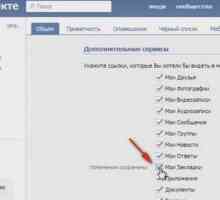 Как посмотреть закладки в `ВК` с компьютера, добавить или удалить их
Как посмотреть закладки в `ВК` с компьютера, добавить или удалить их Как записать DVD диск
Как записать DVD диск Изменение лица в `Фотошопе`. Редактор лица
Изменение лица в `Фотошопе`. Редактор лица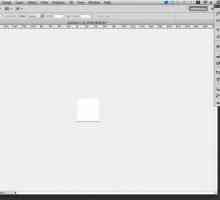 Adobe Photoshop: как пользоваться, с чего начать новичку?
Adobe Photoshop: как пользоваться, с чего начать новичку? Профессиональное форматирование жесткого диска
Профессиональное форматирование жесткого диска Как сделать коллаж в Фотошопе
Как сделать коллаж в Фотошопе Как украсить текст в `Фотошопе`
Как украсить текст в `Фотошопе` Как в `ВК` скрыть друзей?
Как в `ВК` скрыть друзей? Как вставить рамку в `Ворде-2007` разными способами
Как вставить рамку в `Ворде-2007` разными способами О том, как вставить в видео картинку
О том, как вставить в видео картинку Как создать `Лаунчер` для `Майнкрафт`
Как создать `Лаунчер` для `Майнкрафт`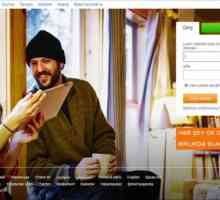 Подробно о том, как поставить статус в `Одноклассниках`
Подробно о том, как поставить статус в `Одноклассниках`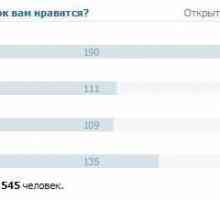 Подробно о том, как переголосовать в опросе `ВК`
Подробно о том, как переголосовать в опросе `ВК` Маркированный, нумерованный, многоуровневый список в Word: способы создания
Маркированный, нумерованный, многоуровневый список в Word: способы создания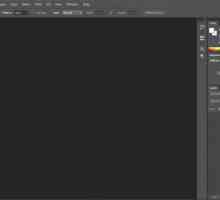 Подробная инструкция: как изменить текст в `Фотошопе`
Подробная инструкция: как изменить текст в `Фотошопе`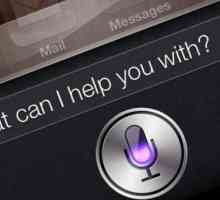 Как пользоваться `Сири`: кратко о возможностях искусственного интеллекта в вашем…
Как пользоваться `Сири`: кратко о возможностях искусственного интеллекта в вашем… Как перевернуть видео на телефоне или компьютере
Как перевернуть видео на телефоне или компьютере Постигаем управление дисками
Постигаем управление дисками Предупреждение системы безопасности Windows
Предупреждение системы безопасности Windows Как записать MP3-диск, используя штатные системные средства?
Как записать MP3-диск, используя штатные системные средства? Как добавить в черный список в одноклассниках
Как добавить в черный список в одноклассниках
 Изменение лица в `Фотошопе`. Редактор лица
Изменение лица в `Фотошопе`. Редактор лица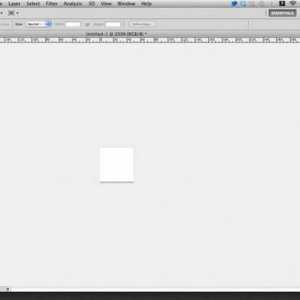 Adobe Photoshop: как пользоваться, с чего начать новичку?
Adobe Photoshop: как пользоваться, с чего начать новичку? Как сделать коллаж в Фотошопе
Как сделать коллаж в Фотошопе Как украсить текст в `Фотошопе`
Как украсить текст в `Фотошопе` Как в `ВК` скрыть друзей?
Как в `ВК` скрыть друзей? Как вставить рамку в `Ворде-2007` разными способами
Как вставить рамку в `Ворде-2007` разными способами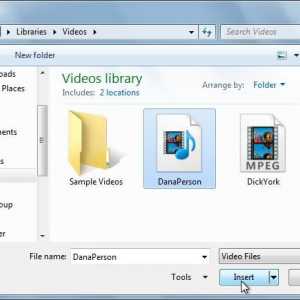 О том, как вставить в видео картинку
О том, как вставить в видео картинку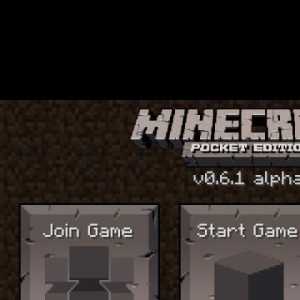 Как создать `Лаунчер` для `Майнкрафт`
Как создать `Лаунчер` для `Майнкрафт`